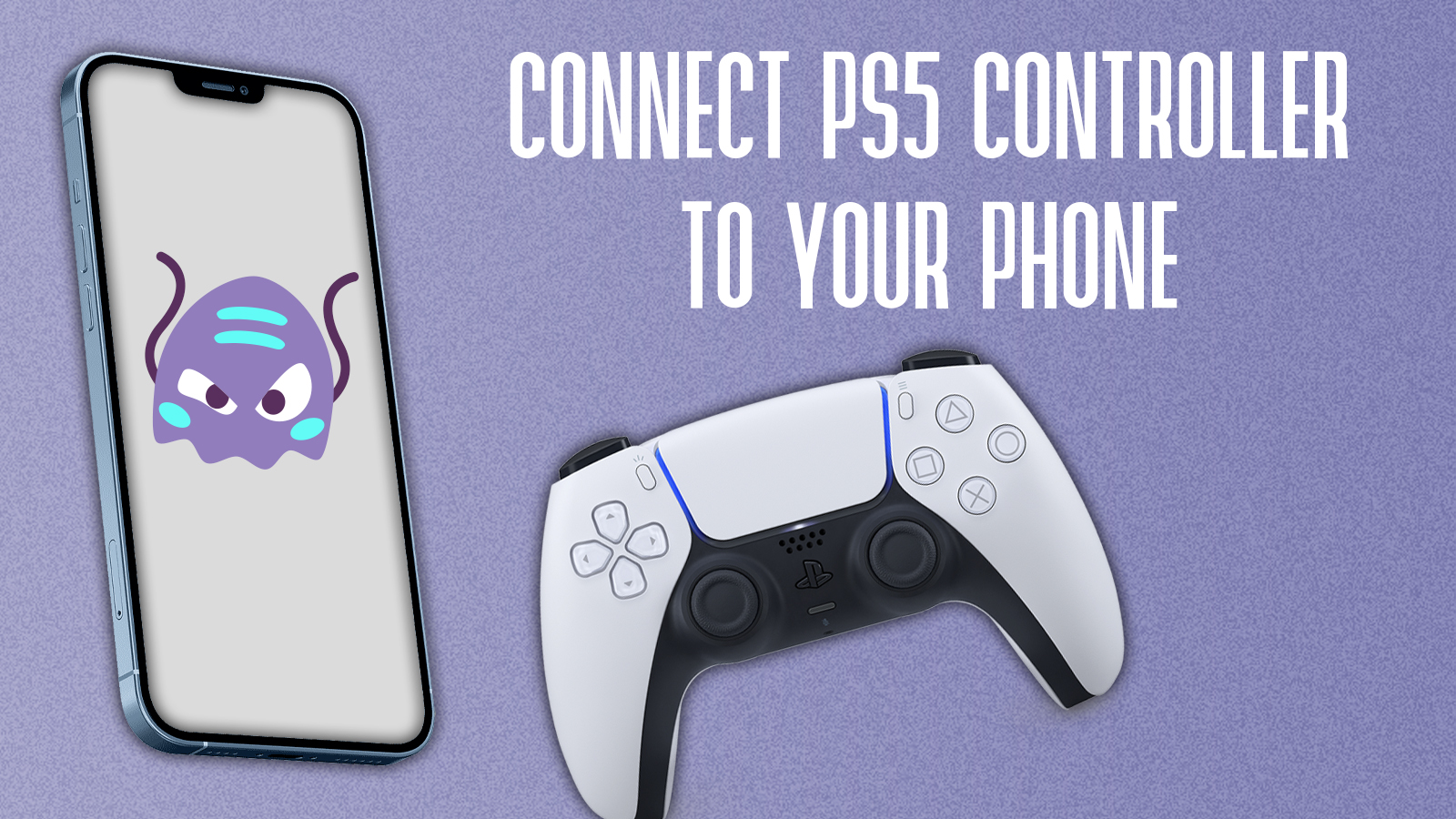כיצד להשתמש בקרי אלחוטי DualSense עם PC, Mac, Android ו- iOS, כיצד לחבר בקר PS5 לאייפון – רשות אנדרואיד
0כיצד לחבר בקר PS5 לאייפון
מכאן, תפוס את הבקר שלך ולחץ על כפתור השיתוף והבית יחד. זה יתחיל בתהליך ההתאמה.
.
- חיבורים נתמכים
- זיווג Bluetooth
- חיבור USB
- משחקים תואמים
- התחבר מחדש עם קונסולת PS5
- יש בעיות?
מכשירים תואמים לבקר אלחוטי Dualsense
התקנים המשתמשים במערכות ההפעלה המפורטות להלן או מאוחרת יותר תומכים בחיבורי בקר אלחוטי DualSense Bluetooth ו- USB. לאחר חיבור, אתה יכול להשתמש בבקר האלחוטי שלך כדי לשלוט במשחקים ויישומים תואמים.
- .3
- iOS 14.5
- iPados 14.5
- TVOS 14.5
- אנדרואיד 12
מכשירי מחשב של Windows תומכים בבקר באמצעות חיבור קווי.
- תלוי במכשיר, תכונות מסוימות בבקר עשויות לא להיות זמינות. אין שום ערובה לכך שכל המכשירים תואמים את הבקר.
- .
כיצד לזווג את הבקר האלחוטי DualSense שלך עם מכשיר נתמך
כדי להתאים את הבקר האלחוטי שלך עם מכשיר נתמך באמצעות Bluetooth בפעם הראשונה, הפעל את מצב ההתאמה:
- וודא שמחוון הנגן בבקר הוא כבוי.
אם מחוון הנגן פועל, לחץ והחזק את לחצן ה- PS עד שהוא יכבה. אם USB מחובר לבקר, נתק אותו. - תוך כדי לחיצה ולחץ על לחצן יצירת.
- אפשר Bluetooth במכשיר שלך ואז בחר בבקר מרשימת התקני Bluetooth.
כאשר ההתאמה הושלמה, סרגל האור מהבהב ואז מחוון הנגן נדלק.
ניתן לשלב בקר עם מכשיר אחד בלבד בכל פעם. בכל פעם שאתה מחליף מכשירים עליך להתאים את הבקר עם המכשיר החדש.
כיצד לחבר בקר אלחוטי DualSense למכשיר נתמך באמצעות USB
מרבית מכשירי המחשב של Windows תומכים בבקר באמצעות חיבור קווי.
.
משחק ויישומים תואמים לבקר אלחוטי DualSense
אתה יכול להשתמש בבקר שלך כדי לשחק משחקים המוזרים ממסוף PS5 ™ שלך או מסוף PS4 ™ למכשיר הנתמך שלך באמצעות אפליקציית PS Remote Play.
ניתן להשתמש בבקר האלחוטי שלך גם כדי לשחק משחקים התומכים בבקרים גנריים.
PS משחק מרחוק במחשב וב- Mac
PS משחק מרחוק במכשירים ניידים
שימו לב, כמה תכונות בקר אלחוטי אינן זמינות כאשר הם משויכים למכשיר נתמך:
- משוב האפטי.
- רמקול, מיקרופון מובנה וחיבור שמע ג’ק אוזניות.
- מפעילים אדפטיביים (אנדרואיד בלבד)
- סרגל אור (אנדרואיד בלבד)
כיצד לחבר מחדש בקר אלחוטי למסוף PS5 שלך
כדי לחבר מחדש את הבקר האלחוטי שלך לקונסולת PS5 שלך, חבר אותו לקונסולה עם כבל USB תואם ולחץ על כפתור ה- PS בבקר האלחוטי. לאחר מכן תוכל להסיר את ה- USB ולהשתמש בבקר באופן אלחוטי.
בקר אלחוטי DualSense על קונסולות PS5
?
אם עקבת אחר ההוראות לעיל אך מאמינים שהבקר שלך אינו מתחבר כראוי, אנא בקר בכלי האבחון של פלייסטיישן תיקוני פלייסטיישן.
כיצד לחבר בקר PS5 לאייפון
אם אתה רוצה לשפר את חווית המשחקים הניידים שלך באייפון או באייפד שלך, הנה כיצד לחבר בקר PS5 למכשיר שלך. שים לב שאתה זקוק ל- iOS 13 או iPados 13 ואילך כדי שזה יעבוד, יחד עם בקר אלחוטי DualStation 4 או פלייסטיישן 5 בקר אלחוטי DualSense.
תשובה מהירה
אם יש לך בקר נתמך, אתה יכול לחבר אותו לאייפון או לאייפד שלך. ראשית, הפעל את בקר הפלייסטיישן, ואז לחץ והחזק את נ.ב וכן לַחֲלוֹק כפתורים על הבקר בו זמנית עד שסרגל האור מהבהב. הגדרות > בלוטות באייפון או באייפד שלך. לבסוף, הקש על שם הבקר. אם אתה משתמש בבקר אלחוטי DualShock 4 באופן ספציפי והוא לא מתחבר, לחץ שוב על כפתור ה- PS בבקר.
קפוץ לקטעי מפתח
כיצד לחבר בקר PS5 לאייפון או לאייפד
אדם בירני / אנדרואיד
- הפעל את בקר הפלייסטיישן.
- לחץ והחזק את נ.ב וכן לַחֲלוֹק .
- לִפְתוֹחַ הגדרות> Bluetooth .
- הקש על שם הבקר שלך כדי להתאים אותו עם הטלפון שלך.
- עבור הבקר האלחוטי DualShock 4 באופן ספציפי, אם הוא לא מתחבר, לחץ על נ.ב כפתור שוב בבקר.
כיצד לנתק בקר PS5 מאייפון או אייפד
כדי לנתק בקר PS5 מהאייפון שלך, בצע את הפעולות הבאות:
- הגדרות> Bluetooth במכשיר שלך.
- מצא את שם הבקר ברשימת מכשירי Bluetooth.
- הקש על עוד מידע לַחְצָן.
- בחר .
שאלות נפוצות
האם אוכל להשתמש בבקר PS5 שלי כדי לשחק במשחקי ניידים באייפון או באייפד שלי?
כן, אתה יכול לנסות. עם זאת, אופן הפעולה עשוי להשתנות בהתאם למשחק. יתכן שתצטרך להתנסות ולראות כיצד הכל צריך להיות מוגדר. הדבר נכון גם לגבי בקרי Xbox המחוברים לאייפונים, כך שזה לא רק דבר סוני.
האם אוכל להשתמש בדגמים אחרים של בקר PS5 באמצעות ה- iPhone או iPad שלי?
שני הבקרים היחידים שנאמרו רשמית שעבדו על ידי אפל הם הבקר האלחוטי של פלייסטיישן Dualshock 4 ובקר האלחוטי הפלייסטיישן 5 DualSense.
האם בקר PS5 יעבוד עם הקונסולה שלי לאחר שאחבר אותו לאייפון או לאייפד שלי?
כן, אבל יתכן שתצטרך לנתק אותו מהטלפון שלך ולהתחבר מחדש לקונסולה שלך תחילה.
כיצד לחבר את בקר ה- PS5 שלך לטלפון: iPhone & Android
עם כל כך הרבה גאדג’טים כמו מכשירי iPhone, iPads ומכשירי אנדרואיד, זה הגיוני להתאים את בקר ה- PS5 שלך עם הטכנולוגיה האחרת שלך למשחקים ניידים.
.
המאמר נמשך לאחר המודעה
זכור, חיבור בקר ה- PS5 שלך לסמארטפון שלך קל כמו זיווג כל מכשיר המאפשר Bluetooth. . התכונן לשלוט במשחקים כמו Fortnite, Call of Duty ו- PUBG.
המאמר נמשך לאחר המודעה
בקר PS5 בטלפון או טאבלט אנדרואיד
. החלק מטה כדי להעלות את תפריט ההגדרות המהירות. בדוק אם ה- Bluetooth שלך מופעל או כבוי ואז התחל לאפליקציית ההגדרות שלך ומצא את אפשרויות ה- Bluetooth.
המאמר נמשך לאחר המודעה
לחץ על לשתף כפתורי בית יחד . . .
אם אתה מחפש לחקות כמה משחקים באנדרואיד, זו תהיה אחת הדרכים הטובות ביותר לעשות זאת גם כן.
המאמר נמשך לאחר המודעה
חיבור בקר ה- PS5 שלך לאייפון ולאייפד
אתה יכול בקלות לחבר את בקר ה- PS5 שלך למכשיר Apple שלך. עם זאת, ראשית הדברים הראשונים, הפעל את ה- Bluetooth בטלפון שלך. הבקרה המהירה להפעלת Bluetooth זמינה במרכז הבקרה, אליו ניתן לגשת על ידי החלקה כלפי מטה בפינה הימנית הקיצונית של המסך שלך. עכשיו כדי להפעיל את ה- Bluetooth, הקש על הסמל.
פחות מודעות | מצב אפל | מבצעים במשחקים, טלוויזיה וסרטים וטכנולוגיה
קָשׁוּר:
10 ה- NFTs היקרים ביותר שנמכרו אי פעם
המאמר נמשך לאחר המודעה
כשאתה במרכז הבקרה, אתה יכול ללחוץ ולהחזיק את סמל ה- Bluetooth, ואז לחץ על הגדרות Bluetooth. .
מכאן, תפוס את הבקר שלך ולחץ על כפתור השיתוף והבית יחד. זה יתחיל בתהליך ההתאמה.
המאמר נמשך לאחר המודעה
. הקש עליו ופעל אחר כל הוראות על המסך.
המאמר נמשך לאחר המודעה
כעת הבקר שלך צריך להיות מחובר לטלפון או לאייפד שלך. טען את משחק הבחירה שלך – שלנו היו תאים מתים – ולהסתלק דרך הצבר הזה.
אם תלחץ על קישור מוצר בדף זה אנו עשויים להרוויח עמלת שותפים קטנה.